Python est un langage de programmation très utile, utilisé par les développeurs et les professionnels en raison de sa polyvalence et de sa simplicité. C’est un excellent choix pour développer des applications liées à la science des données, à l’intelligence artificielle, à l’apprentissage automatique et à bien d’autres domaines. Vous le trouverez souvent utilisé dans des tâches de script et d’automatisation telles que le web scraping, l’automatisation d’opérations mathématiques complexes, etc.
Mais si vous êtes un vrai débutant, même le processus d’installation peut vous sembler un peu compliqué.
C’est pourquoi, aujourd’hui, nous allons vous guider à travers le processus d’installation de Python sur différents systèmes d’exploitation tels que Windows, macOS et Linux. Mais avant cela, comprenons ce qu’est Python et pourquoi il joue un rôle important dans le monde de la programmation.
Qu’est-ce que Python ?
Créé par Guido van Rossum, Python est un langage de programmation interprété de haut niveau. La philosophie de conception de Python met l’accent sur la lisibilité du code grâce à l’utilisation d’une syntaxe claire et d’espaces blancs importants. C’est pourquoi les programmeurs débutants et expérimentés n’ont aucun mal à l’utiliser.
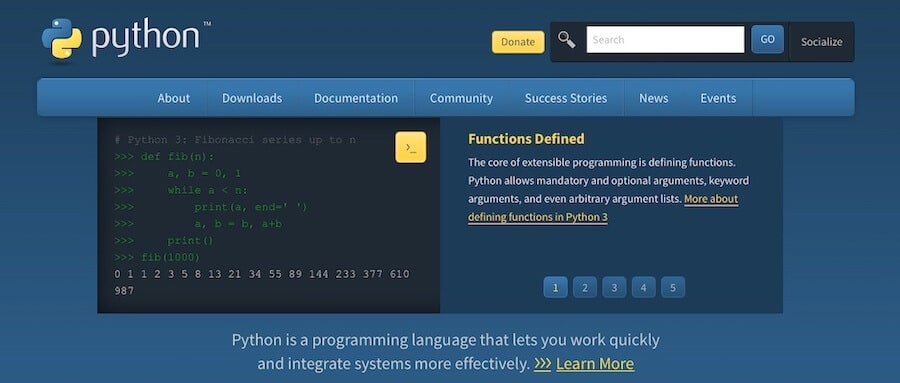
Python est un langage polyvalent, comme nous l’avons déjà établi, qui a de nombreuses applications, notamment le développement web, l’analyse de données, l’apprentissage automatique, l’intelligence artificielle et l’automatisation. Sa vaste bibliothèque standard et ses paquets tiers permettent aux développeurs de créer et de déployer rapidement des applications complexes.
De plus, sa polyvalence lui permet de fonctionner sur différents systèmes d’exploitation. Cette capacité multiplateforme fait de Python un choix populaire. Mieux encore, Python dispose d’une communauté solide et se développe en permanence. C’est donc un choix fiable pour les projets de développement de logiciels qui sont essentiellement à l’épreuve du temps.
Qui utilise Python ?
Grâce à son adaptabilité, Python est utilisé par un large éventail de professionnels et de secteurs d’activité. Selon W3Techs, 1,5 % des sites web qui utilisent un langage de programmation côté serveur connu utilisent Python.
Voici quelques-uns des types de professionnels qui utilisent Python et la manière dont ils l’utilisent :
- Développeurs de logiciels : Ils tirent parti de la lisibilité de Python et de ses vastes bibliothèques pour créer divers types d’applications logicielles, des applications de bureau aux scripts côté serveur.
- Scientifiques des données : Ces professionnels utilisent le langage pour analyser, visualiser et manipuler de grands ensembles de données, ainsi que pour mettre en œuvre des algorithmes d’apprentissage automatique pour la modélisation prédictive.
- Administrateurs systèmes : Les capacités d’automatisation de Python et sa compatibilité multi-plateforme en font un choix populaire parmi les administrateurs système pour automatiser les tâches répétitives, gérer les serveurs et surveiller les performances du système.
- Développeurs web : De puissants frameworks de développement web tels que Django et Flask permettent aux développeurs web de créer rapidement et facilement des applications web évolutives et efficaces.
- Chercheurs : Les universitaires et les chercheurs de divers domaines utilisent Python pour sa simplicité et ses bibliothèques étendues afin de traiter et d’analyser des données, de réaliser des simulations et de développer des modèles mathématiques complexes.
Plusieurs entreprises populaires utilisent également Python, notamment :
- Google : Utilise Python pour divers services, applications web et outils internes.
- Facebook : Emploie Python pour la gestion de l’infrastructure, la distribution de binaires, et plus encore.
- Instagram : Construit principalement sur Django, un framework web Python populaire.
- Netflix : S’appuie sur Python pour ses services backend et l’analyse des données.
- Spotify : Utilise Python pour l’analyse des données et les services d’arrière-plan.
- Dropbox : A développé son client de bureau et de nombreux services dorsaux à l’aide de Python.
- Quora : Le code du serveur et du backend de la plateforme est écrit en Python.
- Pinterest : S’appuie sur Python pour les services backend et les tâches d’apprentissage automatique.
- NASA : Emploie Python pour l’analyse des données, les simulations et la gestion des systèmes.
- Reddit : Construit à l’origine en Lisp, puis réécrit en Python pour sa simplicité et sa flexibilité.
L’adoption généralisée de Python en fait une compétence précieuse à acquérir pour toute personne souhaitant entrer dans le monde de la programmation ou améliorer ses compétences existantes. Nous allons maintenant aborder certains des avantages de l’utilisation de Python, ainsi que les éléments dont vous devez disposer pour mener à bien le processus d’installation.
Avantages de l’utilisation de Python
Python offre de nombreux avantages qui ont contribué à sa popularité et à son adoption généralisée.
Voici quelques-uns de ces avantages :
Facile à apprendre
La syntaxe de Python est conçue pour être claire et concise, ce qui en fait un excellent choix pour les débutants. L’accent mis sur la lisibilité et la simplicité permet aux nouveaux programmeurs d’appréhender rapidement le langage et de commencer à écrire du code avec une courbe d’apprentissage minimale.
Bibliothèques étendues
Python dispose d’un vaste écosystème de bibliothèques et de paquets qui peuvent être facilement importés, ce qui simplifie le processus de développement. Ces bibliothèques couvrent un large éventail de fonctionnalités, du développement web à l’analyse de données, en passant par l’apprentissage automatique et la vision par ordinateur, ce qui permet à Python de s’adapter à de nombreuses tâches différentes.
Polyvalent et indépendant de la plateforme
Python est un langage multiplateforme, ce qui signifie qu’il peut fonctionner sur différents systèmes d’exploitation, notamment Windows, macOS et Linux. Cette indépendance vis-à-vis des plateformes permet aux développeurs d’écrire un code une seule fois et de le déployer sur plusieurs plateformes sans avoir à le modifier de manière significative.
Un support communautaire fort
Python s’enorgueillit d’une communauté importante et activede développeurs qui contribuent constamment à la croissance et à l’amélioration du langage. Ce soutien communautaire fort garantit que Python reste à jour avec les tendances actuelles de l’industrie et que les développeurs peuvent facilement trouver des ressources, des tutoriels et de l’aide lorsqu’ils en ont besoin.
Pré-requis à l’utilisation de Python
Avant de commencer à installer Python, il est essentiel de s’assurer que vous disposez des connaissances et des ressources nécessaires. Voici les conditions préalables à l’utilisation de Python :
- Connaissances informatiques de base : Une compréhension fondamentale du fonctionnement d’un ordinateur, y compris la gestion des fichiers et le dépannage de base.
- Familiarité avec la ligne de commande/le terminal : Une connaissance de base de l’utilisation de la ligne de commande ou du terminal sur votre système d’exploitation respectif sera bénéfique, car de nombreuses tâches liées à Python peuvent être effectuées par le biais de ces interfaces.
- Un ordinateur avec une connexion internet : Pour télécharger et installer Python, ainsi que pour accéder aux ressources pertinentes, vous aurez besoin d’un ordinateur doté d’une connexion internet stable.
Configuration nécessaire
Il reste une dernière chose à faire avant d’installer Python : vérifier que votre ordinateur actuel répond à la configuration requise. Voici un bref aperçu des systèmes d’exploitation pris en charge et de la configuration matérielle minimale nécessaire :
Systèmes d’exploitation pris en charge
Python est un langage multi-plateforme, ce qui signifie qu’il peut être installé sur différents systèmes d’exploitation, notamment :
- Windows (Windows 7 et versions ultérieures)
- macOS (macOS 10.9 et versions ultérieures)
- Linux (diverses distributions, telles qu’Ubuntu, Fedora et CentOS)
Configuration matérielle minimale nécessaire
Bien que Python n’ait pas d’exigences strictes en matière de matériel, voici quelques recommandations de base pour une expérience fluide :
- RAM : Au moins 4 Go de RAM, mais il est préférable d’en avoir plus, en particulier lorsque vous travaillez avec de grands ensembles de données ou des applications gourmandes en ressources.
- Espace de stockage : Au moins 5 Go d’espace disque libre pour l’installation de Python et de l’espace supplémentaire pour les bibliothèques, les paquets et les fichiers de projet que vous prévoyez d’utiliser.
Versions
Python possède deux versions principales que vous pouvez rencontrer lors de l’installation du langage :
- Python 2.x : Il s’agit de l’ancienne version de Python, dont la dernière version est Python 2.7.18. Bien que Python 2.x soit encore utilisé dans certaines applications anciennes, il est important de noter qu’il a atteint sa fin de vie en janvier 2020 et qu’aucune mise à jour ou correction de bogue ne sera plus fournie. Par conséquent, il est fortement recommandé d’utiliser Python 3.x pour les nouveaux projets.
- Python 3.x : Il s’agit de la version actuelle et activement maintenue de Python, avec des mises à jour et des améliorations continues. Python 3.x a apporté de nombreuses améliorations et modifications au langage, le rendant plus efficace et plus puissant. C’est la version recommandée pour tous les nouveaux projets et installations.
Nous allons maintenant vous guider dans le processus d’installation de la dernière version de Python sur le système d’exploitation de votre choix.
Comment installer Python
Le processus d’installation de Python varie d’un système d’exploitation à l’autre. C’est pourquoi nous avons fourni des instructions pour les systèmes d’exploitation suivants :
Les instructions varient en fonction de votre système d’exploitation et de sa version. Suivez les étapes décrites ci-dessous pour installer Python sur chaque plateforme respective.
Comment installer Python sur Windows
Dans cette section, nous allons vous guider dans le processus d’installation de Python sur un système d’exploitation Windows. Suivez les étapes suivantes pour installer Python sur votre machine Windows :
- Télécharger le programme d’installation de Python
- Exécuter le programme d’installation
- Personnaliser l’installation (facultatif)
- Installer Python
- Vérifier l’installation
- Installation alternative via Microsoft Store
Étape 1 : Télécharger le programme d’installation de Python
Visitez le site officiel de Python et téléchargez la dernière version de Python 3.x pour Windows. Le site web détectera automatiquement votre système d’exploitation et proposera le programme d’installation approprié pour votre système (32-bit ou 64-bit).
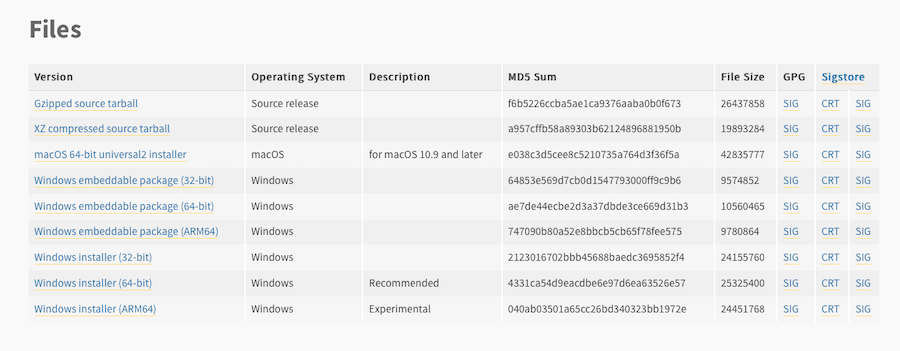
Étape 2 : Exécuter le programme d’installation
Localisez le fichier d’installation téléchargé (généralement dans votre dossier Téléchargements) et double-cliquez dessus pour lancer le processus d’installation. Il se peut que le Contrôle de compte d’utilisateur (UAC) vous demande d’autoriser l’installation. Cliquez sur Oui pour continuer.
Étape 3 : Personnalisation de l’installation (facultatif)
Sur l’écran de bienvenue du programme d’installation, vous verrez deux options : Installer maintenant et Personnaliser l’installation.
Si vous souhaitez installer Python avec les paramètres par défaut, cliquez simplement sur Installer maintenant.
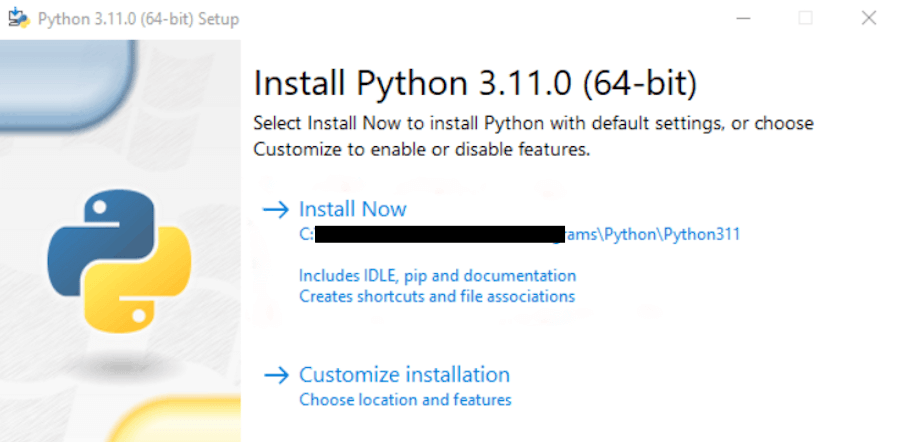
Si vous souhaitez personnaliser l’installation (changer le répertoire d’installation ou sélectionner des composants spécifiques, par exemple), cliquez sur Personnaliser l’installation. Vous devriez voir ce qui suit :

Choisissez ce que vous souhaitez installer en plus de l’installation de base. Les options disponibles sont les suivantes :
- Documentation : Ceci inclut le fichier de documentation Python avec l’installation.
- pip : Cette option installe pip, qui vous permet d’installer d’autres paquets Python comme vous le souhaitez.
- tcl/tk et IDLE : Cette option installe tkinter et IDLE.
- Python test suite : Cette option installe la suite de tests de la bibliothèque standard, utile pour tester vos résultats.
- py launcher ; pour tous les utilisateurs : Ces deux options vous permettent de lancer Python à partir de la ligne de commande
Lorsque vous avez terminé vos sélections, cliquez sur Suivant.
Vous accéderez à une nouvelle boîte de dialogue proposant des options avancées :
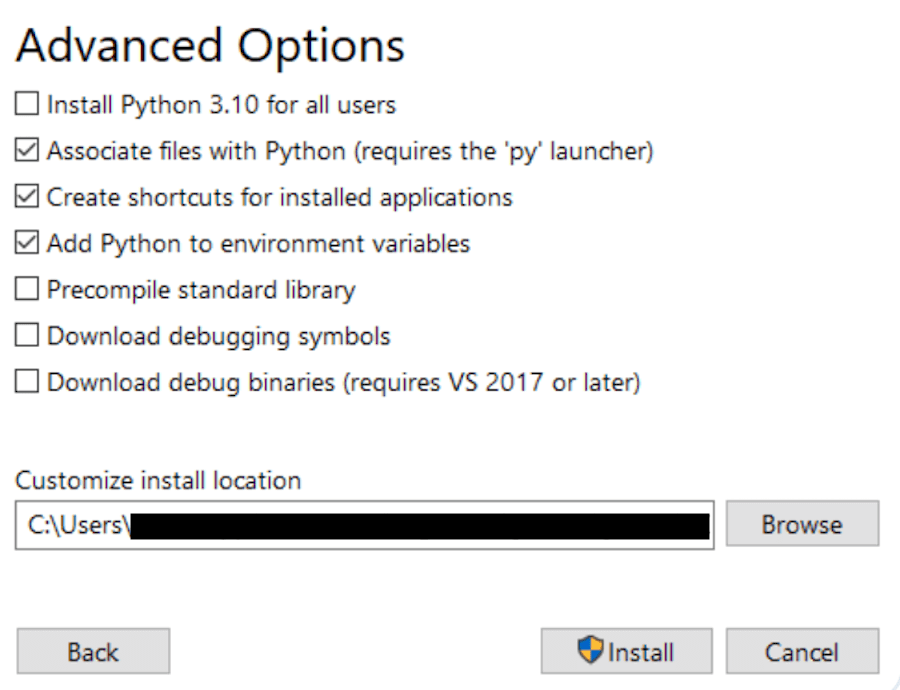
Là encore, vous avez le choix entre plusieurs options, notamment :
- Installer Python 3.11 pour tous les utilisateurs
- Associer des fichiers à Python (nécessite le lanceur « py »)
- Créer des raccourcis pour les applications installées
- Ajouter Python aux variables d’environnement
- Pré-compiler la bibliothèque standard
- Télécharger les symboles de débogage
- Télécharger les binaires de débogage (nécessite VS 2017 ou une version ultérieure)
Vérifiez que le répertoire d’installation choisi est correct et vous êtes prêt pour l’installation.
Étape 4 : Installer Python
Après avoir sélectionné les paramètres d’installation souhaités, cliquez sur Installer pour lancer le processus d’installation. Le programme d’installation copiera les fichiers nécessaires sur votre ordinateur et configurera Python. Ce processus peut prendre quelques minutes.
Étape 5 : Vérifier l’installation
Une fois l’installation terminée, vous pouvez vérifier que Python a été installé correctement en ouvrant l’Invite de commande (recherchez « cmd » dans le menu Démarrer) et en saisissant la commande suivante :
python --versionAppuyez sur Entrée, et vous devriez voir la version de Python que vous avez installée s’afficher dans le résultat. Cela confirme que Python a été installé avec succès sur votre ordinateur.
Installation alternative via Microsoft Store
Au lieu de télécharger le programme d’installation de Python à partir du site web officiel, vous pouvez également installer Python sur Windows à l’aide du Microsoft Store. Cette méthode vous assure d’obtenir la dernière version de Python et permet des mises à jour faciles.
Pour installer Python de cette manière, vous devrez :
- Ouvrir Microsoft Store : Recherchez « Microsoft Store » dans le menu Démarrer et cliquez sur l’application pour l’ouvrir.
- Rechercher Python : Dans le Microsoft Store, utilisez la barre de recherche dans le coin supérieur droit pour rechercher « Python » La dernière version de Python 3.11 devrait apparaître dans les résultats de la recherche.
- Installer Python : Cliquez sur la liste Python 3.11, puis cliquez sur le bouton Installer sur la page de l’application Python. Microsoft Store téléchargera et installera Python sur votre ordinateur Windows.
Comment installer Python sur macOS
Passons maintenant en revue les étapes de l’installation de Python sur macOS. Bien que macOS soit livré avec une version pré-installée de Python, il s’agit généralement d’une ancienne version (Python 2.x) qui n’est plus prise en charge.
Pour vérifier quelle version de Python est actuellement installée sur votre système et obtenir la dernière version, procédez comme suit :
- Vérifier la version de Python
- Visiter le site web de Python
- Télécharger le programme d’installation pour macOS
- Exécuter le programme d’installation et suivez les instructions
- Vérifier que Python et IDLE sont correctement installés
- Vérifier l’installation avec Terminal
Étape 1 : Vérifier la version actuelle de Python sur votre système
Avant d’installer Python sur macOS, il est conseillé de vérifier la version de Python actuellement présente sur votre système. macOS est souvent livré avec une ancienne version de Python (Python 2.x) préinstallée. Pour vérifier la version de Python de votre système, ouvrez l’application Terminal (vous pouvez la trouver en utilisant la recherche Spotlight ou sous Applications > Utilitaires) et saisissez la commande suivante :
python --versionAppuyez sur Entrée, et vous verrez le numéro de version s’afficher dans la sortie comme suit :
Python 2.7.xSi Python 3.x est installé sur votre système, vous pouvez vérifier sa version en exécutant la commande suivante :
python3 --versionSi vous êtes satisfait de la version installée de Python 3.x, vous pouvez passer aux étapes suivantes. Si Python 3.x n’est pas installé ou si vous souhaitez installer une version plus récente, passez à l’étape suivante.
Étape 2 : Visiter le site web de Python
Rendez-vous sur le site officiel de Python pour accéder à la page de téléchargement de la dernière version de Python pour macOS.
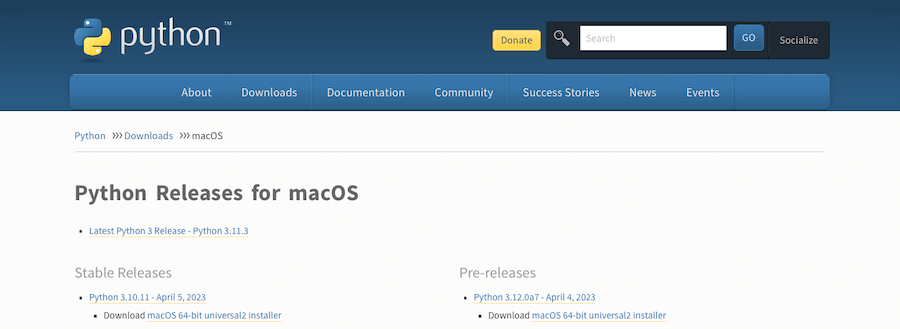
Étape 3 : Télécharger le programme d’installation pour macOS
Sur la page de téléchargement, vous trouverez le paquet d’installation macOS (fichier .pkg) pour la version la plus récente de Python. Téléchargez le programme d’installation sur votre ordinateur.
Étape 4 : Exécuter le programme d’installation et suivez les instructions
Localisez le fichier d’installation téléchargé (généralement dans votre dossier Téléchargements) et double-cliquez dessus pour lancer le processus d’installation.
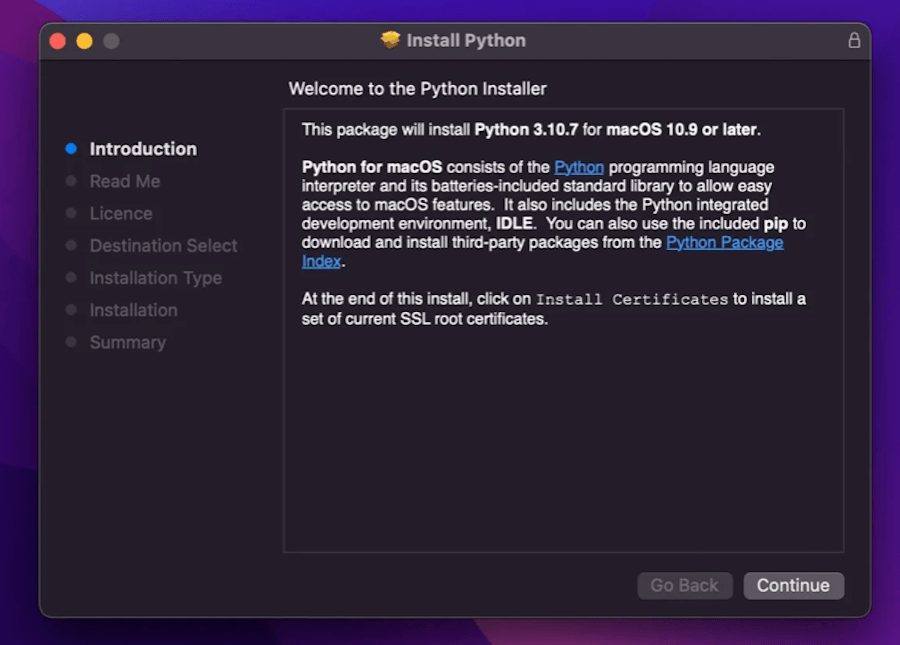
Suivez les étapes de l’installation en acceptant le contrat de licence du logiciel, en choisissant l’emplacement d’installation (nous vous recommandons d’utiliser l’emplacement par défaut) et en saisissant votre mot de passe d’administrateur lorsque vous y êtes invité.
Étape 5 : Vérifier que Python et IDLE sont correctement installés
Une fois le processus d’installation terminé, un dossier s’ouvre sur votre bureau. Cliquez sur IDLE dans ce dossier.
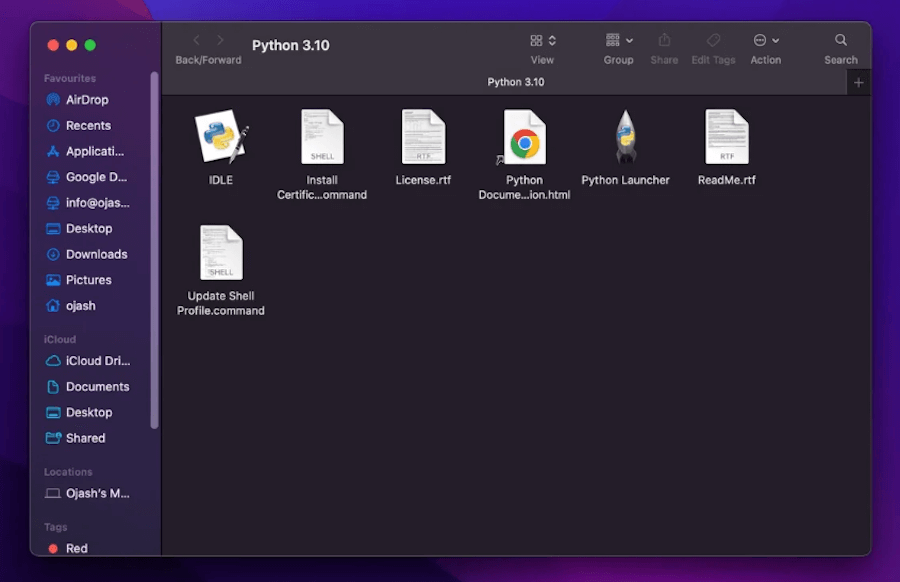
IDLE est l’environnement de développement indépendant fourni avec Python. Une fois ouvert, vous devriez voir apparaître automatiquement un shell Python.

Vous pouvez vérifier qu’il fonctionne correctement en saisissant une commande print comme suit :
print(‘Test message’)Appuyez sur Entrée et le texte « Test message » devrait apparaître sur la ligne suivante dans IDLE.
Étape 6 : Vérifier l’installation à l’aide du terminal
Vous pouvez également vérifier l’installation à l’aide du Terminal. Ouvrez l’application Terminal et saisissez la commande suivante :
python3 --versionAppuyez sur Entrée, et vous devriez voir la version de Python que vous venez d’installer s’afficher.
Cela confirme que Python a bien été installé sur votre Mac.
Comment installer Python sur Linux
Le processus d’installation de Python sur un système d’exploitation Linux est un peu différent des processus pour Windows et Mac OS. De nombreuses distributions Linux sont livrées avec Python préinstallé, mais il se peut qu’il ne s’agisse pas de la dernière version.
Pour installer ou mettre à jour Python sur votre machine Linux, suivez les étapes suivantes :
- Vérifier si Python est préinstallé
- Installation via le gestionnaire de paquets
- Télécharger la dernière version de Python
- Compiler à partir des sources (facultatif)
- Configurer le script et terminez le processus de compilation
- Vérifier l’installation
Étape 1 : Vérifier si Python est pré-installé
Ouvrez une fenêtre de terminal et saisissez la commande suivante pour vérifier si Python est déjà installé sur votre système :
python --versionAppuyez sur Entrée, et si Python est installé, vous verrez le numéro de version affiché (comme nous l’avons vu pour Windows et macOS). Si vous êtes satisfait de la version installée, vous pouvez passer les étapes suivantes. Si Python n’est pas installé ou si vous souhaitez installer une version plus récente, passez à l’étape suivante.
Étape 2 : Installation via le gestionnaire de paquets
La manière la plus simple d’installer Python sur Linux est de passer par le gestionnaire de paquets spécifique à votre distribution. Voici quelques commandes courantes :
Ubuntu/Debian :
sudo apt-get install python3Fedora :
sudo dnf install python3Exécutez la commande appropriée pour votre distribution et entrez votre mot de passe lorsque vous y êtes invité. Le gestionnaire de paquets téléchargera et installera la dernière version de Python 3 disponible dans les dépôts.
Étape 3 : Télécharger la dernière version de Python
Allez sur le site web de Python et téléchargez la dernière version de Python pour Linux à partir de leur site web.
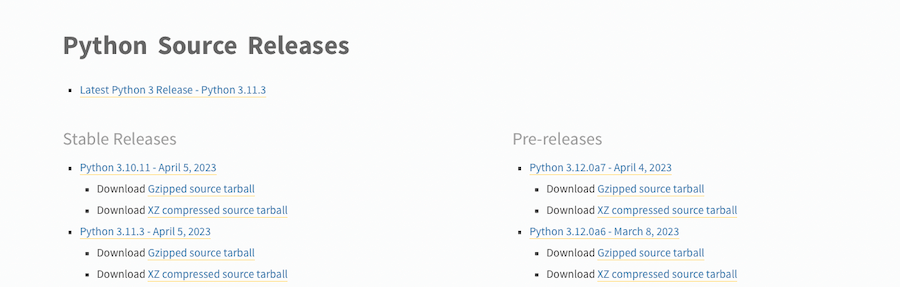
Extrayez le contenu de l’archive.
Étape 4 : Compiler à partir des sources (facultatif)
Si vous préférez compiler Python à partir du code source, vous pouvez le faire en récupérant d’abord le dernier code source de Python sur le dépôt Git officiel de Python.
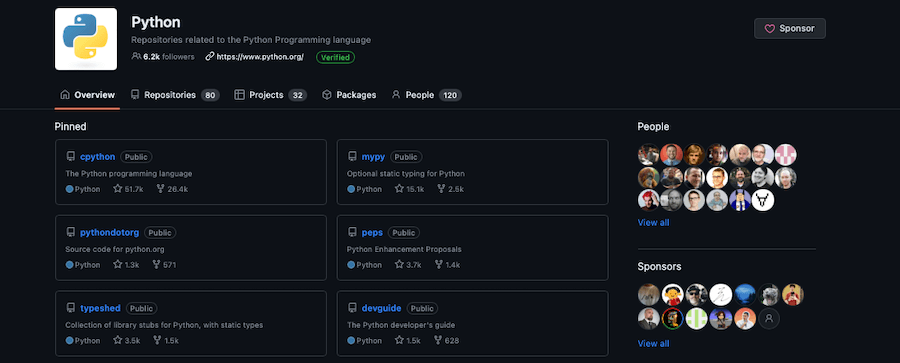
Vous clonerez le code source depuis GitHub avec le code suivant :
git clone https://github.com/python/cpythonDe là, naviguez vers le répertoire extrait en utilisant cd cpython.
Étape 5 : Configurer le script et terminer le processus de construction
Votre prochaine tâche est d’exécuter le code suivant :
./configure
make
make test
sudo make installNote : la compilation à partir des sources est une option avancée qui peut nécessiter des dépendances et une configuration supplémentaires. Nous recommandons à la plupart des utilisateurs d’utiliser la méthode du gestionnaire de paquets.
Étape 6 : Vérifier l’installation à l’aide du terminal
Après avoir installé Python, vous pouvez vérifier l’installation en ouvrant une fenêtre de terminal et en saisissant la commande suivante :
python3 --versionAppuyez sur Entrée, et vous devriez voir s’afficher la version de Python que vous avez installée.
Vous avez maintenant terminé le processus d’installation.
Résumé
Nous avons couvert le processus d’installation de Python sur trois systèmes d’exploitation majeurs aujourd’hui : Windows, macOS et Linux. Nous avons décrit les étapes à suivre pour vérifier la présence de versions pré-installées, télécharger le programme d’installation approprié ou utiliser les gestionnaires de paquets, et vérifier l’installation à l’aide du terminal ou de l’invite de commande.
Maintenant que vous avez réussi à installer Python sur votre système, il est temps de commencer à apprendre et à utiliser ce puissant langage de programmation.
Pour commencer votre voyage en Python, de nombreuses ressources sont disponibles, notamment des tutoriels en ligne, des cours et des forums où vous pouvez poser des questions et obtenir de l’aide. Pour commencer, vous voudrez certainement mettre dans vos favoris la documentation officielle de Python.
Et si vous avez besoin d’un excellent service d’hébergement, notre service d’hébergement d’applications est de premier ordre, facilitant plus que jamais le transfert de vos projets web directement dans le cloud. Avec Python installé et une multitude de ressources à portée de main, vous êtes prêt à explorer le monde passionnant de la programmation Python. Bonne chance !


